ThingLink – visuaalinen oppimiskokemus
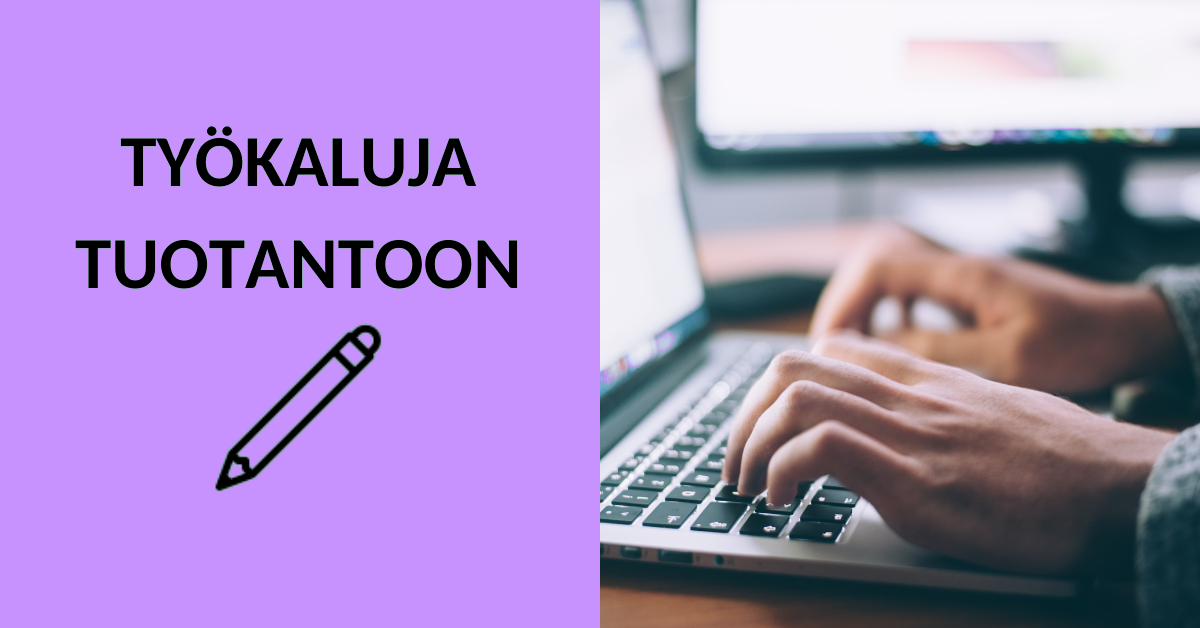
Sisältö
ThingLink on palvelu, jonka avulla voit lisätä kuviin ja videoihin sekä 360-kuviin ja -videoihin interaktiivisia sisältöjä tagien avulla.
ThingLinkin tagit voivat olla mm:
- tekstiä ja mediaa
- sisältöjä websivuilta
- siirtymisiä tagista toiseen ThingLink-sisältöön
- tehtäviä.
Lisäksi materiaaleista voi rakentaa haarautuvia polkuja, skenaarioita, joissa eteneminen riippuu käyttäjän antamista vastauksista. Voit katsoa skenaariotyökalusta tarkemmin Matleena Laakson videolta Miten ThingLinkillä luodaan skenaarioita.
ThingLinkillä tehdyt materiaalit ovat luettavissa Microsoftin syventävällä lukuohjelmalla yli 80 kielellä. HAMKssa palvelua voivat käyttää sekä henkilökunnan jäsenet että opiskelijat. Lisäksi ThingLinkistä löytyy saavutettava näkymä.
Mihin ThingLinkiä voi käyttää?
Opettajana voit käyttää palvelua esimerkiksi:
- moduulin toteutusten rakenteen esittämiseen
- fyysisen oppimisympäristön perehdyttämiseen (alla esimerkkejä)
- HAMK Forssa campus Electronics laboratory, tehty opiskelijaprojektina osana moduulia.
- Teoria potilasluokittelusta sekä tuulilasiraportista (skenaario)
- Helsingin Seudun Ympäristöpalvelut (HSY): Viikinmäen laitoksen virtuaalinen kierros sivulta ThingLink lanseeraa asiakkailleen visuaalisten verkkokoulutusten suunnittelu- ja tuotantopalvelun
- PowerPointin sijaan tai upotettuna esitykseen
- laitteiden tai tilojen käyttöohjeisiin.
Opiskelijana voit käyttää ThingLinkiä esimerkiksi:
- oppimistehtävissä
- portfoliossa
- projektitöissä.
Tunnuksen käyttöönotto ja kirjautuminen
Jos sinulla on jo ThingLinkiin olemassa oleva tunnus ja haluat liittyä HAMKin kampuslisenssin piiriin, tee tiketti (helpdesk.hamk.fi). Älä siis kirjaudu alla olevan ohjeen mukaisesti vaan odota lisäohjeita.
Jos sinulla ei vielä ole tunnusta, mene selaimella osoitteeseen www.thinglink.com ja valitse sitten ”Kirjaudu sisään” -vaihtoehto.
Valitse vaihtoehdoista kirjautuminen “Microsoft-tunnuksella”. Älä kirjoita tässä näkymässä kenttiin sähköpostiosoitettasi tai salasanaasi. Microsoftin varmentautumiskohdassa käytä HAMKin tai HAMIn käyttäjätunnusta (käyttajätunnus@hamk.fi / käyttajätunnus@hami.fi tai käyttajätunnus@student.hamk.fi) kirjautumisessa.
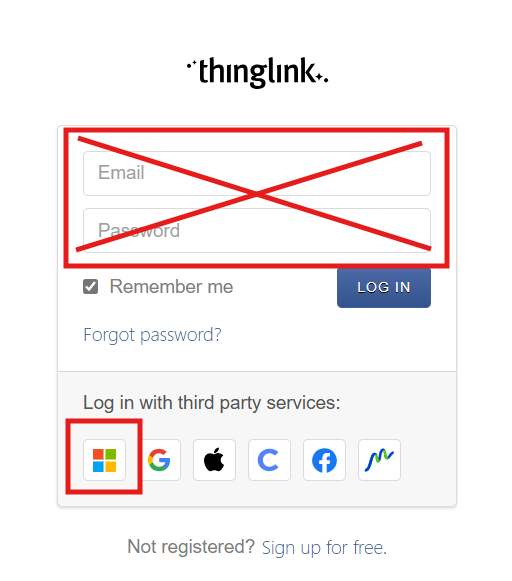
Tutustu asetuksiin
Voit vaihtaa omista profiiliasetuksista (käyttöliittymän oikea yläkulma) muun muassa käyttöliittymän kielen, käyttöliittymän (Saimaa2020) sekä sallia pohjiesi kloonauksen tai tilata uutiskirjeen.
Käytössä huomioitavaa
Mobiililaitteilla on suositeltavaa käyttää palvelua selaimen kautta. Lisenssi mahdollistaa palvelun käytön työsuhteen tai opiskelun aikana. Ole yhteydessä Helpdeskiin (helpdesk.hamk.fi) työsuhteen tai opintojen päättyessä.
Yhteistyöskentely muiden käyttäjien kanssa
ThingLinkin mediat
Yhteistyöskentely on mahdollista ThingLinkissa kansioiden kautta. Voit jakaa kansion kaikkien organisaatiosi jäsenten kanssa tai tiettyjen käyttäjien ja ryhmien kanssa. Tämän lisäksi voit käyttää kansioita omien sisältöjesi organisoimiseen. Kuvallinen ohje kansioiden luomiseen ja jakamiseen löytyy ThingLinkin ohjesivustolta.
ThingLinkin skenaariot
Myös skenaarioiden yhteistyöskentely ja -muokkaus on mahdollista. Skenaarioita ei voi jaotella kansioihin, mutta voit lisätä skenaarioon yksittäisiä käyttäjiä tai ryhmiä. Käyttäjien lisääminen tapahtuu viemällä hiiren osoitin skenaarion oikeaan yläkulmaan ja klikkaamalla näkyviin tulevista kolmesta pisteestä. Klikkaa valintariviltä ”Hallitse pääsyoikeuksia”.
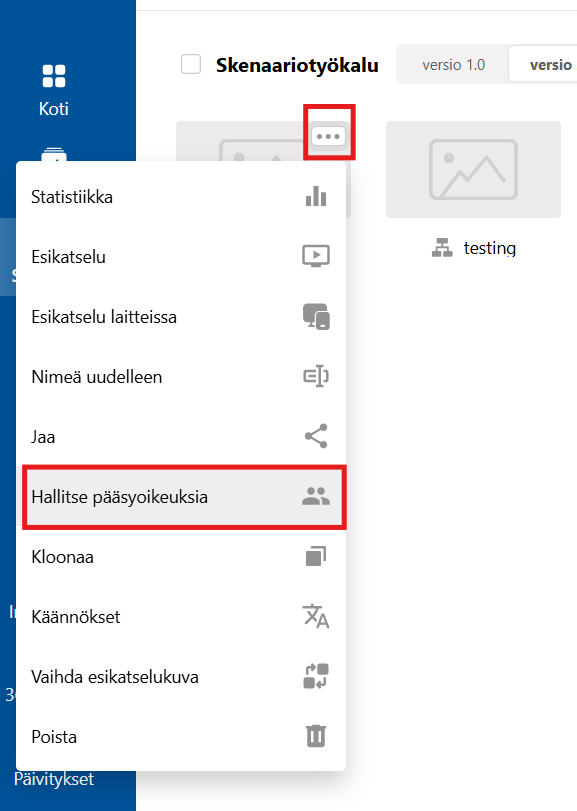
Hallitse pääsyoikeuksia -kohdasta voit lisätä käyttäjiä, joilla on olemassa oleva ThingLink-tili. Käyttäjälle voi antaa katsojan, editorin tai ylläpitäjän roolin.
Hallitse pääsyoikeuksia -kohdasta pääset myös muokkaamaan materiaalisi näkyvyysasetuksia.
Huomioitavaa opiskelijoiden tuottaman opetusmateriaalin kanssa
Opiskelijoiden tuottaman opetusmateriaalin kanssa tulee varmistaa, että sisältö jää opettajan hallintaan opintojen päätyttyä. Opettajan tulee luoda ThingLinkiin kansio, johon hän antaa opiskelijalle muokkausoikeudet. Opiskelija voi luoda materiaalin suoraan opettajan hallinnoimaan kansioon tai siirtää lopuksi valmiin materiaalinsa kyseiseen kansioon. Skenaarioiden siirtäminen tapahtuu ThingLinkin tuen kautta. Materiaalin siirtämisestä kokonaan toisella käyttäjälle suositellaan tekemään tiketti (helpdesk@hamk.fi).
Sisällön kääntäminen
ThingLink-sisältöjen kääntäminen onnistuu melko näppärästi automaattikäännöstoiminnon avulla. Voit muokata tai korjata käännöstekstejä käsin. Huomioithan, että käännöstoiminto toimii vain ThingLinkissä tuotetuissa tekstiosioissa, ei esimerkiksi tekstiä sisältävissä kuvissa. Kuvalliset ohjeet ja lisätietoja kääntämisestä ThingLinkin sivuilla.
Upottaminen Learn-Moodleen
Voit upottaa ThingLink-sisällön myös suoraan Moodle-alustalle. Katso erilliset digipedaohjeet kuinka käytät Thinglink sisältöä Learn-Moodlessa.
Upottaminen PowerPoint-esitykseen
Voit upottaa interaktiivisen sisällön osaksi PowerPoint-esitystä. Katso erilliset digipedaohjeet upottamiseen.
Ohjevideoita Kalturassa (HAMKin sisäinen)
- ThingLinkin eri tagityypit (15:25)
- ThingLink saavutettavuuden näkökulmasta (10:59)
- ThingLink ja kierroksen tekeminen (5:25)
- Visuaalinen ja toiminnallinen suunnittelu ThingLinkillä (55:06)
- Skenaariopohjaista oppimista ThingLinkillä (57:53)
